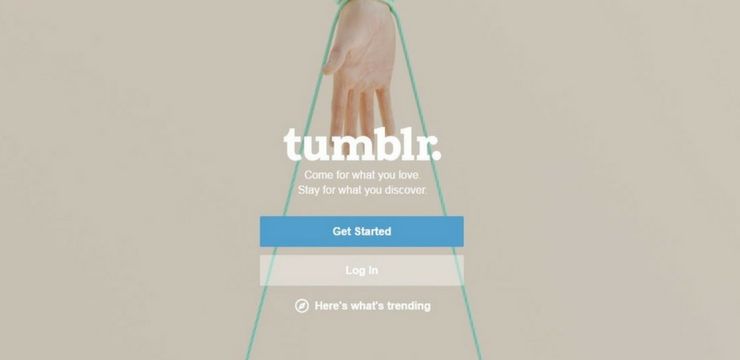Microsoft Office és una eina convenient per escriure i crearpowerpoints,crear fulls de càlcul i moltes altres activitats que pugueu necessitar per a la vostra vida personal o empresarial. Però de vegades us podeu trobar errors en intentar instal·lar o operar el programa. Aquest article us guiarà sobre què heu de fer si teniu problemes.
Com descarregar i instal·lar Office
Si teniu un error amb el vostre Programa d’oficina , de vegades el millor que cal fer és fer-ho desinstal·leu el programa m i després torneu a instal·lar tot de nou.
Per descarregar Office en un PC, aneu a www.office.comi inicieu la sessió amb la informació del vostre compte d'empresa. Després d'iniciar la sessió, seleccioneu ' Instal·leu les aplicacions d’Office 'des de la pàgina d'inici de l'Office 365. Un cop seleccioneu ' Office 365 Aplicacions ', començarà la instal·lació. Després de completar aquests senzills passos i seguir les instruccions, haurà finalitzat la descàrrega d'Office al vostre PC.
Després de descarregar Office al vostre PC, haureu de trobar la descàrrega i seleccionar-la. Aleshores hauríeu de triar ‘ Configuració ’. Rebrà una sol·licitud que us demanarà si voleu permetre que aquest programa faci canvis al vostre dispositiu. Trieu ' Sí '.
A continuació, començarà la instal·lació.
Un cop finalitzada la instal·lació, podeu seleccionar-la 'Tanca ’. Sabreu que la instal·lació ha finalitzat quan aparegui el missatge Y ja està a punt! Office està instal·lat ara apareix a la pantalla. També se us mostrarà on podeu trobar totes les diferents aplicacions d’Office a l’ordinador.
La versió d'Office de 2013 no es podrà tornar a instal·lar perquè ja no està disponible per a la instal·lació. En aquest cas, simplement actualitzeu a una versió posterior i procedir d'allà.
Com baixar i instal·lar Project i Visio per a l'Office 365
Projecte i Visio són eines que funcionen junt amb el vostre Programa d’oficina . Teniu l’opció de subscriure-us a aquestes eines quan us registreu i instal·leu Office 365. Tot i això, Project i Visio no estan disponibles si sou usuari de Mac.
Per descarregar Project, aneu a www.office.com i inicieu la sessió amb la informació del compte associat a Microsoft Project.
- Un cop hàgiu iniciat la sessió, seleccioneu 'Jo Instal·leu les aplicacions d’Office I, a continuació, seleccioneu Altres opcions d'instal·lació ’. A partir d’aquí, podeu seleccionar ‘ Projecte ” i trieu l'idioma que vulgueu. A continuació, seleccioneu ' Instal·la '.
- Microsoft Project començarà a baixar-se immediatament.
- A continuació, podeu trobar el Configuració ', feu-hi clic i seguiu les instruccions per completar la instal·lació.
Seguiu el mateix procés fins a descarregar i instal·lar Visio .
Aplicacions d’Office innecessàries
Office 365 ofereix algunes aplicacions i programes molt útils i convenients, però no en necessiteu tots. Alguns programes que mai no faràs servir i que només ocuparan Espai d'emmagatzematge a l’ordinador.
Microsoft Office no us ofereix l'opció instal·lant si voleu mantenir determinats programes o no. Totes les aplicacions vénen amb Office i s’instal·len al mateix temps que instal·leu el programari. Podeu suprimir el fitxer dreceres a les aplicacions que no s'utilitzaran després de completar la instal·lació.
Nota: Si us adoneu que necessiteu una aplicació que no venia amb el vostre producte Office, podeu comprar una aplicació autònoma.
Per què s’instal·la Office a la unitat C.
El motiu pel qual Office està instal·lat a Unitat C. és perquè és on és instal·lat el vostre sistema operatiu. La instal·lació d’Office simplement hi va.
Actualitzeu de 32 bits a 64 bits
És normal que vulgueu actualitzar el programari després d’haver-lo tingut durant un temps. Versions més recents acostumen a oferir més eines, més funcions o simplement tenen programari actualitzat que fa que fins i tot les tasques més habituals siguin molt més senzilles d’utilitzar. En realitat, es recomana actualitzar la vostra versió d’Office des d’un De 32 bits a 64 bits.
Per actualitzar a la versió de 64 bits d’Office des de la versió de 32 bits, primer heu de fer-ho desinstal·leu Office. Podeu fer-ho fàcilment amb un clic sobre un botó. O pots anar al teu Començar' menú, aneu al vostre menú Control Panel ', trobeu Office entre la llista de programes que hi ha, i després desinstal·la el programa.
Com instal·lar la versió d’Office de 64 bits
Un cop hàgiu desinstal·lat Office, podeu instal·lar la versió de 64 bits.
Per baixar la versió de 64 bits d'Office, aneu a www.office.comi inicieu la sessió. Utilitzeu la informació del vostre compte de Microsoft per fer-ho. Un cop hàgiu iniciat la sessió, seleccioneu ' Instal·leu les aplicacions d’Office I, a continuació, seleccioneu Aplicacions d’Office 365 per iniciar la instal·lació.
Un cop descarregada la versió de 64 bits d’Office, seguiu les instruccions per instal·lar el programa després de fer clic a la icona ‘ Configuració dossier.
Si descarregueu Office, la versió de 64 bits s'instal·la automàticament tret que es detecti una versió de 34 bits
Un cop hàgiu descarregat i instal·lat totes les aplicacions del programa que vulgueu fer servir, podeu fer-ho activar Office seleccionant una de les aplicacions d’Office que vulgueu utilitzar i obriu-la. Podeu trobar qualsevol de les vostres aplicacions d’Office escrivint el seu nom a la barra de cerca: Excel, Powerpoint, Word , etc. - del menú 'Inici' i obriu l'aplicació d'aquesta manera. També podeu fer clic a la icona de l'aplicació.
Un cop hàgiu obert qualsevol dels fitxers Aplicacions d’oficina disponible, accepteu l’acord de llicència i l’Office s’activa.
Si teniu problemes per activar el vostre Programa d’oficina , un Assistent d'activació Apareixerà. Podeu seguir les indicacions de l'Assistent d'activació per intentar solucionar els problemes que sorgeixen i continuar el procés d'activació.
Si us trobeu amb qualsevol altre problemes mentre intentava descarregar, instal·lar , o solucionar problemes a qualsevol de les aplicacions connectades al programa Office i que sembla que no arribeu a cap lloc, sempre hi ha disponible un representant de Microsoft Office.
Podeu instal·lar Office en una unitat diferent de la unitat C:?
Només és possible que instal·leu Office a la unitat del sistema on tingueu instal·lat el sistema operatiu. Això es troba més sovint a C: conduir .
És possible instal·lar Office en un Chromebook?
No és possible que instal·leu les versions d’Office per a Mac o PC d’escriptori al Chromebook. Tanmateix, en funció del tipus de Chromebook que tingueu, és possible que sigui possible instal·leu l’Office aplicacions mòbils.
Com es solucionen els problemes que es produeixen en intentar instal·lar Microsoft Office
Si teniu problemes mentre ho proveu instal·leu Office en un PC, primer intenteu reiniciar l'ordinador i després intenteu tornar a instal·lar Office. Si això no funciona, podeu provar-ho desinstal·lant Office , i després intentant-ho torneu a instal·lar això.
Si cap d'aquests intents no ha funcionat, comproveu que l'ordinador compleixi els requisits del sistema que us permeten descarregar Office. Per exemple, no podreu instal·lar Office en equips que s'executin amb Programes de Windows Vista o Windows XP .
microsoft sound mapper descarregar windows 10
Si encara no podeu descarregar Office amb èxit, podeu provar d'utilitzar un instal·lador fora de línia. El Oficina instal·lador fora de línia us pot ajudar a evitar els tallafocs, problemes de connexió a Internet, antivirus o fins i tot possibles proxies que poden passar durant el procés d'instal·lació.
No es pot instal·lar Access
Si vostè és no es pot localitzar Access a l’ordinador, tot i que es va incloure amb la subscripció a l’Office 365, podeu provar les opcions següents.
Actualitzeu l'Office instal·lat actualment
- Primer, comenceu obrint una aplicació d’Office, per exemple, Excel o Word, i creeu un document nou
- Aneu a la cinta i trieu Dossier i llavors Compte
- Cerqueu la secció Informació del producte i, a continuació, trieu Opcions d'actualització, després seleccioneu Actualitzar ara
- Quan s'hagi completat l'actualització, ara podeu prémer Començar. A continuació, cerqueu Access a la llista d'aplicacions.
Nota: Tingueu en compte que Office només es podrà descarregar en equips que executin Windows 7 o versions posteriors. Tampoc no podeu instal·lar Access en un ordinador Mac.
Comproveu que tingueu una llicència
- En primer lloc, assegureu-vos que hàgiu iniciat la sessió. Si no ho feu, inicieu la sessió amb el vostre compte escolar o laboral.
- Aneu a la capçalera del navegador i aneu a Configuració, després a Configuració de la meva aplicació. Per últim, aneu a Office 365.

- Quan estigueu al El meu compte pàgina, trieu Subscripcions

Aleshores hauríeu de poder veure tots els serveis als quals teniu llicència actual, inclosa la darrera versió d'escriptori de Office, OneDrive for Business, SharePoint Online o Exchange Online.
Si no veieu a la llista l'última versió d'escriptori d'Office, és probable que l'administrador no us hagi assignat cap llicència d'Office.
Què passa si sou professor o estudiant i no veieu cap opció per instal·lar Office?
Podeu ser apte per a Office 365 Education, que és un programa que inclou Powerpoint, Excel, Word i OneNote. L’únic requisit per començar és una adreça electrònica vàlida de l’escola. Tanmateix, assegureu-vos de comprovar els requisits del sistema per a Office.
Si teniu un sistema operatiu que no és compatible amb Office 365, és possible que pugueu accedir a Office Online des del sistema de navegació de l’ordinador.
La instal·lació d’oficines està congelada o es queda al 90%
Si el procés d’instal·lació d’Office triga molt de temps, és possible que tingueu una connexió lenta o que intenteu descarregar o instal·lar alguna cosa més en segon pla.
El botó Instal·la no instal·la Office
Si el botó d'instal·lació no us permet instal·lar Office, és possible que la vostra subscripció caducat . Haureu de fer-ho renovar la vostra subscripció abans de continuar.
Error KERNEL32.dll en intentar instal·lar Office 365 o altres problemes de requisits del sistema
En primer lloc, podeu comprovar que el vostre sistema compleixi els requisits mínims per descarregar Office. Si intenteu descarregar Office en equips amb Windows Vista o Windows XP, es pot produir un missatge d'error que indica que la biblioteca dinàmica KERNEL32.dll no es pot localitzar.
Això es deu al fet que no es pot admetre una versió més nova d'Office en aquestes versions de Windows.
Calent per actualitzar aOficina 2016
Quan estigueu a la vostra disposició Subscripció a l'Office 365 , veureu una notificació d'actualització a la barra de menú de les vostres aplicacions d'Office. Una altra opció que podeu prendre és actualitzar la versió manualment iniciant la sessió a l’Office 365.
S'ha produït un error en iniciar la sessió
Tingueu en compte que Microsoft té més d’un tipus de servei Office 365. Cada servei tindrà el seu propi inici de sessió únic pàgina. El lloc on inicieu la sessió depèn del servei que utilitzeu. Si inicieu la sessió amb el vostre compte laboral o escolar, aquest és el compte que heu creat per a vosaltres o algú altre de la vostra organització.
Problemes d’activació o producte sense llicència
Mantingueu actiu el vostre pla d’Office 365 perquè haureu d’iniciar la sessió almenys un cop cada 30 dies. Si la vostra subscripció no ho ha estat caducat tot i així, Office reactivarà la subscripció quan inicieu la sessió.
Desactivació d'una instal·lació
Es limita a activar Office a 5 ordinadors . Si heu esgotat les cinc instal·lacions i voleu instal·lar Office en un altre ordinador, haureu de desactivar una de les instal·lacions anteriors.
Desactivant i instal·lar no ho farà completament eliminar des del vostre dispositiu, però, no podreu utilitzar Office en aquest ordinador fins que no estigui reinstal·lat.
Editeu documents mitjançant aplicacions d’Office al telèfon
La majoria de les vegades podeu fer servir el vostre dispositiu mòbil edició bàsica. Tot i això, si teniu accés a la subscripció que compleix els requisits d’Office 365, podeu accedir a les funcions addicionals de l’aplicació al mòbil.
Què passa si heu canviat recentment de pla d’Office 365 i ara rebeu missatges que no podeu accedir a Office?La instal·lació d’Office l’enllaça automàticament amb el vostre pla d’Office 365. Per tant, si vosaltres o els membres de la vostra organització obteniu un Avís del compte o bé Producte sense llicència errors a Office i, a continuació, s’ha d’instal·lar la versió d’Office que inclou el nou pla Office 365. A continuació, cal desinstal·lar la versió antiga.
Si busqueu una empresa de programari de confiança per la seva integritat i pràctiques comercials honestes, no busqueu més que . Som un soci certificat per Microsoft i un negoci acreditat per BBB que es preocupa per oferir als nostres clients una experiència fiable i satisfactòria sobre els productes de programari que necessiten. Estarem amb vosaltres abans, durant i després de totes les vendes.
Aquesta és la nostra garantia de programari de 360 graus. Llavors, què estàs esperant? Truqueu-nos avui al +1 877 315 1713 o envieu un correu electrònic a sales@softwarekeep.com. També podeu contactar-nos mitjançant el xat en directe.